Microsoft a rendu disponible un nouveau modèle de rapport QER Power BI pour les salles de conférences Microsoft Teams.
Ce modèle offre des informations très pertinentes pour les intégrateurs et les administrateurs d'environnement Microsoft Teams concernant l'utilisation des salles ainsi que des indicateurs de qualité.
Version: 1.1
Date de disponibilité: 16 septembre 2022
Lien téléchargement: https://www.microsoft.com/en-us/download/details.aspx?id=102291
Les rapports sont disponibles dans le dossier MTOE.
Les rapports sont disponibles en fonction du type de salle, Windows ou Android.
En date du blog, les rapports disponibles sont les suivant:
- MTRoW overview
- MTRoA Overview
- MTRoW network
- MTRoA network
- MTR Device Health Details
- MTR Meeting Health Details
L'interface d'acceuil donne un apercu des rapports offerts par le modèle.

MTRoW overview (Exemple)

MTRoW Network (Exemple)

Comment déployer ces rapports?
Les étapes d'installations sont les suivantes:
Prérequis: Power BI Desktop
1/ Installation CQD Connector
Il est nécessaire d'installer ou mettre a jour le CQD Connector
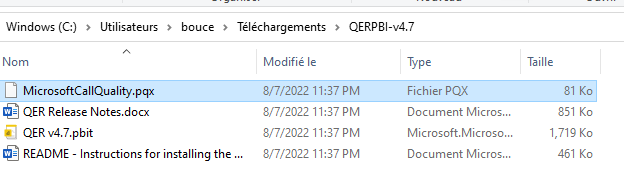
Naviguer vers le repertoire (ou créer le si non existant) [Documents]\Power BI Desktop\Custom Connectors
Copier le fichier MicrosoftCallQuality.pqx vers ce repertoIRE
Démarrer Power BI Desktop
Naviguer dans les options de sécurité vers Select Fichier > Options et paramètres > Options > Securité
Sous "Extensions de données", sélectionner (Non recommandé) Autoriser le chargement de toutes les extensions sans validation ni avertissement
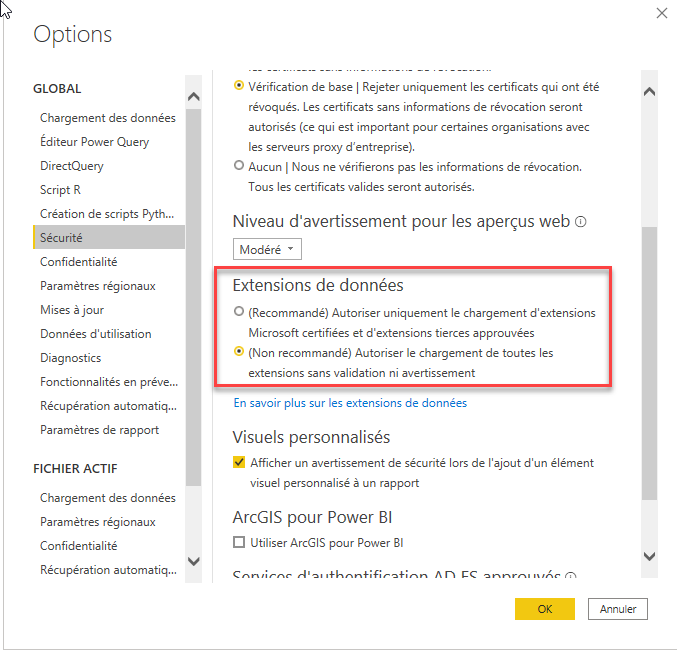
Redémarrer Power BI Desktop
2/ Publier les rapports QER MTR
Prérequis, il est nécessaire de disposer de privileges permettant d'avoir accès au call analytics
Lancer le modèle QER MTR v1.1.pbit

Naviguer dans Fichier, Options et paramètres, Options puis Sécurité, sélectionner Autoriser le chargement de toutes les extensions sans validations ni avertissement
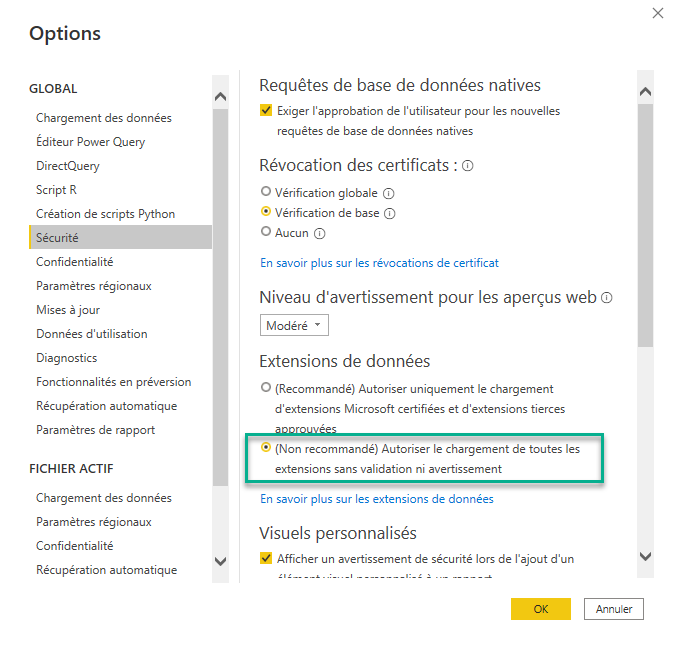

Publier les rapports vers votre espace personnel Power BI
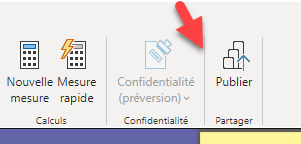
Une fois publié, vos rapports sont disponibles dans votre espace personnel, de mon côté, j'affectionne les consommer directement par mon client Teams.


